Was ist Mybestmv.com?
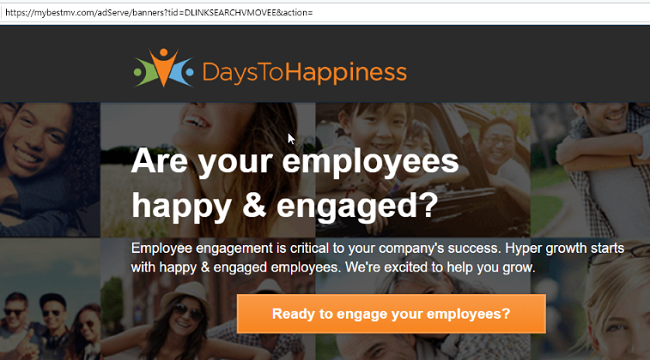
Mybestmv.com und Subdomains dieser Website (https://beta.mybestmv.com, https://p20931.mybestmv.com usw.) können Benutzer dazu auffordern, verschiedene verdächtige Software herunterzuladen, einige Websites zu besuchen oder ihr Geld für einige auszugeben Weg. Wenn Ihr Browser Sie einmal zu Mybestmv.com weitergeleitet hat, nachdem Sie auf einen Link geklickt haben, wurde die Weiterleitung möglicherweise nur von der Website verursacht, auf der Sie sich befanden. Wenn dies jedoch regelmäßig vorkommt, ist wahrscheinlich Adware auf Ihrem Macbook installiert. Normalerweise wird Adware wie diese zusammen mit einer kostenlosen App heruntergeladen oder durch ein gefälschtes Software-Update installiert (einige betrügerische Anzeigen leiten Benutzer auf eine Seite weiter, die behauptet, dass ihr Browser/Adobe Flash Player/eine andere Software veraltet ist und eine neue Version erforderlich ist heruntergeladen werden). Sie können die folgenden Anweisungen befolgen, um die Adware zu deinstallieren und die Mybestmv.com-Weiterleitungen auf Ihrem Mac zu stoppen.
So entfernen Sie Mybestmv.com:
- Mybestmv.com automatisch entfernen
- Rogue-Anwendungen löschen
- Entfernen Mybestmv.com von Browsern
- So schützen Sie Ihren PC vor Mybestmv.com und anderer Adware
Mybestmv.com automatisch entfernen
Um Mybestmv.com schnell und einfach loszuwerden, können Sie einen Scan mit Norton; Es ist ein großartiges Antivirenprogramm, das Mybestmv.com möglicherweise von Ihrem Mac entfernen kann.
Einige Alternativen:
CleanMyMac X
Spionageabwehr (macOS und Windows)
Rogue-Anwendungen löschen:
Gehen Sie zu Anwendungen Ordner und löschen Sie Mybestmv.com und andere neue und verdächtige Apps.
- Wählen Sie im oberen Menü Go => Anwendungen.
- Ziehen Sie eine unerwünschte Anwendung auf das Müll Behälter.
- Klicken Sie mit der rechten Maustaste auf Müll und wählen Sie Papierkorb leeren.
Entfernen Sie Mybestmv.com aus den Browsern:
Entfernen Sie Mybestmv.com und andere verdächtige Erweiterungen und ändern Sie dann die Startseite des Browsers, die neue Registerkarte, die Startseite und die Standardsuchmaschine.
Entfernen Sie Mybestmv.com von Safari:
- Wählen Sie im oberen Menü Safari => Voreinstellungen.
- Auswählen Erweiterungsoptionen Tab.
- Wählen Sie eine Erweiterung aus, die Sie löschen möchten, und klicken Sie auf Deinstallieren Knopf daneben.
Mybestmv.com aus Google Chrome entfernen:
- Klicken Sie auf die Menüschaltfläche mit den drei Punkten
 .
. - Auswählen Mehr Optionen => Erweiterungsoptionen.
- Suchen Sie eine Erweiterung, die Sie löschen möchten, und klicken Sie auf ENTFERNEN darunter.
- Klicken Sie auf Kostenlos erhalten und dann auf Installieren. Entfernen im Dialogfeld
Entfernen Sie Mybestmv.com von Mozilla Firefox:
- Klicken Sie auf die Menüschaltfläche
 und wählen Sie Add-ons.
und wählen Sie Add-ons. - Gehen Sie zu Erweiterungsoptionen Tab.
- Um ein Add-On zu deinstallieren, klicken Sie auf Entfernen Knopf daneben.
So schützen Sie Ihren Mac vor Mybestmv.com und anderer Adware:
- Holen Sie sich eine leistungsstarke Anti-Malware-Software, die PUPs erkennen und beseitigen kann. Es wäre auch eine gute Idee, mehrere On-Demand-Scanner zu haben.
- Halten Sie Ihr Betriebssystem, Ihre Browser und Ihre Sicherheitssoftware auf dem neuesten Stand. Malware-Ersteller finden ständig neue Browser- und Betriebssystem-Schwachstellen, die sie ausnutzen können. Software-Autoren veröffentlichen ihrerseits Patches und Updates, um die bekannten Schwachstellen zu beseitigen und die Wahrscheinlichkeit des Eindringens von Malware zu verringern. Die Signaturdatenbanken des Antivirenprogramms werden täglich und noch häufiger aktualisiert, um neue Virensignaturen aufzunehmen.
- Laden Sie uBlock Origin, Adblock, Adblock Plus oder eine der ähnlichen vertrauenswürdigen Erweiterungen herunter und verwenden Sie sie, um Werbung von Drittanbietern auf Websites zu blockieren.
- Laden Sie keine Software von nicht verifizierten Websites herunter. Sie können ganz einfach einen Trojaner herunterladen (Malware, die vorgibt, eine nützliche Anwendung zu sein); oder einige unerwünschte Programme könnten zusammen mit der App installiert werden.
- Seien Sie bei der Installation von Freeware oder Shareware vernünftig und überstürzen Sie den Vorgang nicht. Wählen Sie den benutzerdefinierten oder erweiterten Installationsmodus, suchen Sie nach Kontrollkästchen, die Sie um Erlaubnis zur Installation von Apps von Drittanbietern bitten, und deaktivieren Sie sie. Lesen Sie die Endbenutzer-Lizenzvereinbarung, um sicherzustellen, dass nichts anderes installiert wird. Sie können natürlich Ausnahmen für die Apps machen, die Sie kennen und denen Sie vertrauen. Wenn es nicht möglich ist, die Installation unerwünschter Programme abzulehnen, empfehlen wir Ihnen, die Installation vollständig abzubrechen.
 .
.
Hallo,
Ich habe den Combo Clenaer heruntergeladen, um den Mybestmv-Virus zu löschen, aber es hat nicht funktioniert. Was kann ich tun?? Bitte helft mir, denn ich habe dieses Virus satt.
Ana Cecilia